PT-P700
Часто задаваемые вопросы и устранение неполадок |
Как создать именные бейджи, объединив поля с именем и фамилией? (P-touch Editor 5.x для Windows)
Для серии TD-4T/TJ-4T:
Чтобы использовать P-touch Editor, загрузите и установите "Драйвер принтера для P-touch Editor" из раздела [Файлы] на данном сайте.
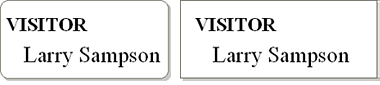
Следуйте инструкциям ниже:
-
Подготовка базы данных
Например, требуется создать именные бейджи с помощью следующего файла Excel:
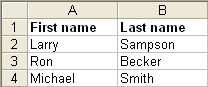
-
Подключение базы данных
-
Нажмите [Файл] - [База данных] - [Подключить...]
<В качестве примера используется режим Express>
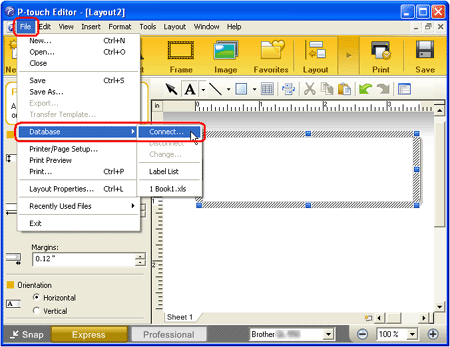
-
Найдите каталог и выберите нужный файл Excel.
Убедитесь, что в поле "Строка заголовка содержит имена полей" в окне "Открыть базу данных" установлен флажок. Нажмите кнопку "Далее".
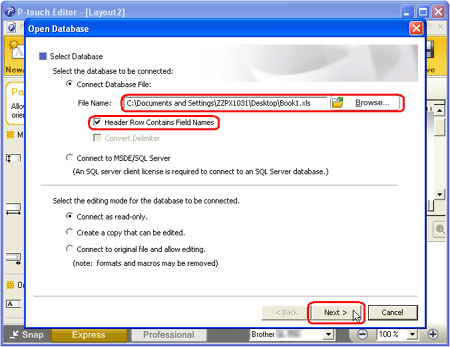
Если используемый файл содержит несколько листов, появится следующее диалоговое окно. Выберите лист, который требуется связать с макетом.

-
Нажмите [Файл] - [База данных] - [Подключить...]
-
Объединение полей - объединение полей с именем и фамилией.
- Нажмите на окно с базой данных (подключенная база данных), чтобы в строке меню отобразился пункт "База данных".
-
Нажмите [База данных] - [Соединить поля...].
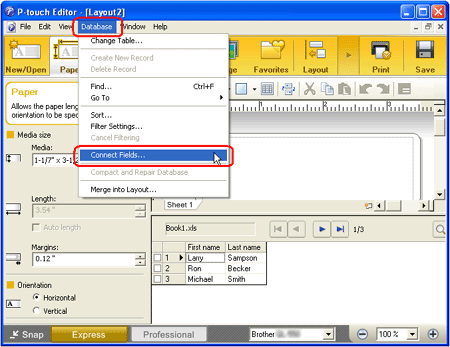
-
Откроется окно "Определение объединенных полей". Нажмите кнопку "Добавить".
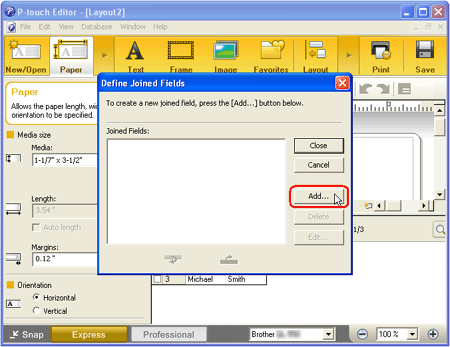
-
Появится окно "Добавить объединенное поле". В списке "Поля:" выберите поле "First name" (Имя) и нажмите кнопку "Добавить". Таким же образом выберите поле "Last name" (Фамилия) и нажмите кнопку "Добавить".

-
В окне редактирования "Данные:" вставьте пробел между полями "[First name]" (Имя) и "[Last name]" (Фамилия), затем нажмите "OK".
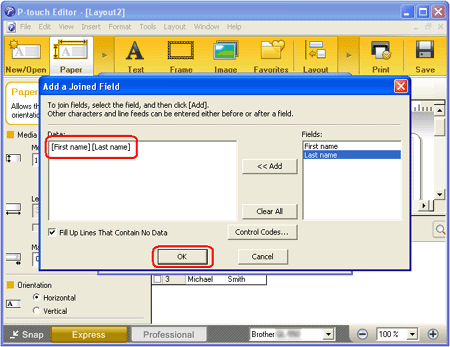
-
Отобразится диалоговое окно "Определение объединенных полей", в котором будут показаны объединенные поля. Нажмите "Закрыть".
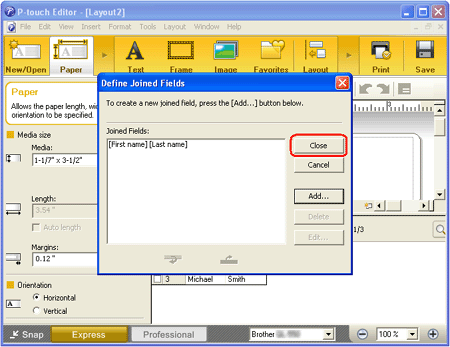
Чтобы разместить объединенные поля на нескольких строках, введите "\n. Этот текст можно ввести, набрав его на клавиатуре или нажав клавишу Enter, удерживая при этом клавишу Ctrl.
-
Добавление текста в макет
-
Нажмите [База данных] - [Добавить в макет…] или [Вставить] - [Поле базы данных].
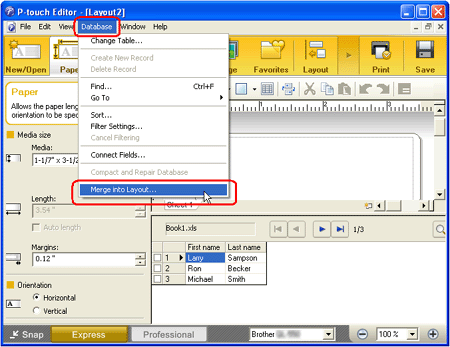
-
Откроется диалоговое окно "Объединение полей". Выберите "Текст" в раскрывающемся меню "Тип объединения", а затем выберите "[First name] [Last name]" в списке "Поля базы данных, которые можно объединять". Нажмите "OK".
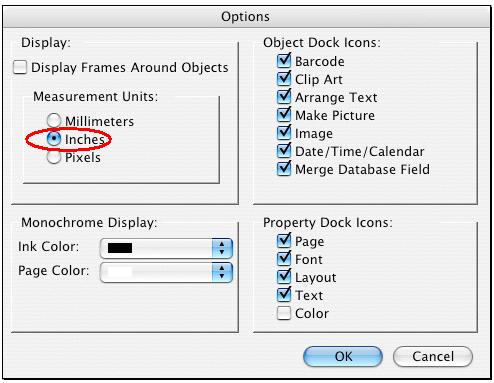
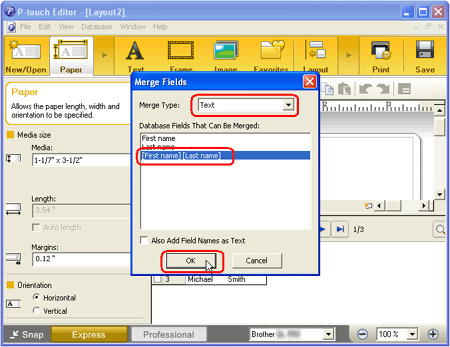
-
Были добавлены два объединенных поля [First name] (Имя) и [Last name] (Фамилия).
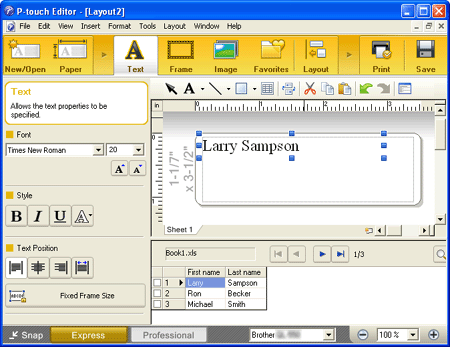
-
Нажмите [База данных] - [Добавить в макет…] или [Вставить] - [Поле базы данных].
-
Настройка добавленных данных
-
Отрегулируйте высоту, размер и положение добавленного объекта. Выровняйте текст объекта по его горизонтальному центру.
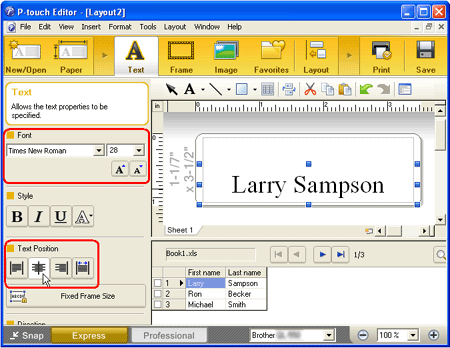
-
Отрегулируйте высоту, размер и положение добавленного объекта. Выровняйте текст объекта по его горизонтальному центру.
-
Редактирование объекта наклейки
-
В области макета над добавленным объектом введите слово "VISITOR" (Посетитель) и настройте положение, размер и шрифт этого текстового объекта.
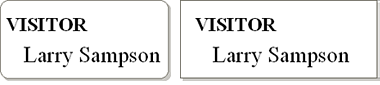
-
В области макета над добавленным объектом введите слово "VISITOR" (Посетитель) и настройте положение, размер и шрифт этого текстового объекта.
-
Печать
- Нажмите [Файл] - [Печать...].
-
Откроется диалоговое окно печати. В разделе "Диапазон печати" выберите нужный диапазон печати и нажмите кнопку "OK".
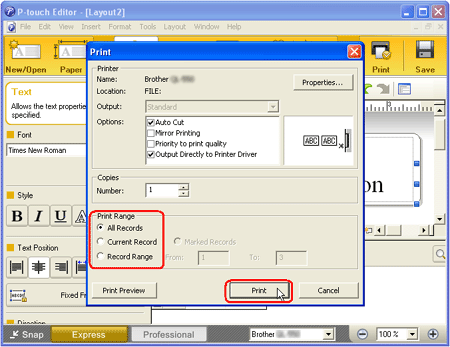
Подробнее о выборе диапазона записей см. в следующей таблице:
Диапазон печати Печатаемые записи Все записи Печать всех записей. Текущая запись Печать текущей записи. Диапазон записей Печать записей в диапазоне "От" и "До".
Если вам не удалось найти ответ на свой вопрос, вы не пробовали просмотреть ответы на другие вопросы?
Связанные модели
PT-2430PC, PT-2700, PT-9700PC, PT-D450, PT-D600, PT-E550W, PT-P700, PT-P750W, PT-P900W/P900Wc, PT-P950NW, QL-1050N, QL-500A, QL-570, QL-710W, QL-720NW, QL-800, QL-810W/810Wc, QL-820NWB/820NWBc, RJ-2030, RJ-2150, RJ-4030, RJ-4040, RJ-4230B, TD-2020/2020A, TD-2120N, TD-4410D, TD-4420DN/4420DN(FC), TD-4550DNWB / 4550DNWB(FC)
